Existujú dva spôsoby, ako urobiť prerušenie stránky v programe Word
V známych programoch "Vord" potomKeď sa text dostane do konca jednej stránky, program zobrazuje prerušenie stránky tak, aby používateľ mohol jasne vidieť, kde sa končí list a kde začína nový. Takáto medzera je automatická. Nemôžete to odstrániť, pretože to jednoducho nie je potrebné. Môžete však ručne vytvoriť prerušenie stránky.
V tomto článku sa bude diskutovať o tom, ako urobiť manuálnu prestávku stránky v programe Word. Budete popísaní dva pomerne jednoduché spôsoby, aby ste sa v priebehu čítania článku dozvedeli, ako tieto akcie vykonávať.
Prečo musím strhnúť stránku?

Pred príbehom, ako robiť v "Slovo"prerušenie stránky, stojí za to spočiatku vysvetliť podstatu tejto akcie. Už bolo povedané, že medzera smeruje na miesta, kde začína nový list - je to veľmi pekné pri tlači.
Okrem tejto výhody môže táto medzera pomôcťpracovať v samotnom programe. Po jeho vytvorení môžete jednoducho navigovať v rôznych blokoch textu. Navigácia v dokumente bude preto občas zjednodušená.
Samozrejme, namiesto manuálnej prestávky môžetepoužitie a automatické. Ale kvôli tomu musíte podržať kláves ENTER a držať ho, kým sa nevykoná automatická prestávka. Ale táto metóda je dobrá, iba ak potrebujete rozdeliť bloky textu na niekoľko hárkov, ale ak existuje veľa takýchto hárkov, potom je táto metóda jednoducho zbytočná kvôli vysokým nákladom na čas.
Stojí tiež za zmienku, že ručná prestávka pomáha rýchlo prejsť na novú stránku, ktorá je úplne prázdna.
Po dokončení vysvetlení sa teraz obrátime na samotnú podstatu, na otázku, ako urobiť prerušenie stránky vo Vordovi.
Vykonajte ručné prerušenie stránky
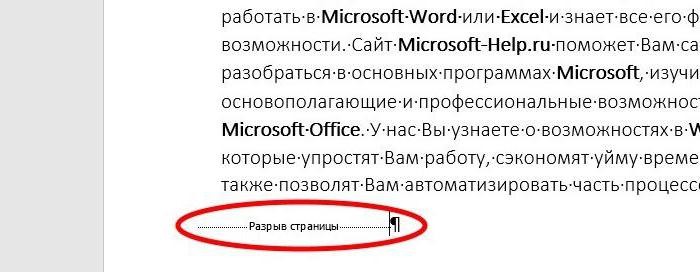
Dve hlavné spôsoby budú prezentované:urobte ručne rozbalenie stránky "Vord". Odporúčame vám dokončiť čítanie článku až do konca, aby ste si sami určili, ktorá metóda je pre vás vhodnejšia. Je potrebné vopred stanoviť, že taký program, ako je napríklad "Word pade," to je nemožné, aby sa koniec stránky, z dôvodu nedostatku najviac možností.
Prvá metóda: na karte "Vložiť"
Pre rozbitie stránky v programe "Word", vyje potrebné vykonať niekoľko jednoduchých manipulácií. Ako môžete pochopiť z titulkov, musíte najprv prejsť na kartu "Vložiť". Ale hlavná vec - pred vykonaním všetkých operácií, nezabudnite umiestniť kurzor myši na správne miesto v dokumente, kde bude potrebné vykonať rovnakú prestávku.
Na karte "Vložiť" na hornom panelinástrojov, musíte venovať pozornosť oblasti "Stránky". Nachádza sa na ľavej strane. Tu musíte kliknúť na položku "Prestávka stránky". Po uskutočnených manipuláciách uvidíte, že časť textu, ktorá bola pod nastaveným kurzorom, bola presunutá na samostatný hárok a zanechala prázdne miesto - urobili ste prerušenie stránky.
Ale stojí za zmienku, že ak okno programu "Word"nie je úplne rozšírená, oblasť "Stránky" nemusí zobrazovať položku "Prestávka stránky". V takom prípade najskôr kliknite na názov oblasti "Stránky" av rozbaľovacej ponuke vyberte požadovanú položku.

Toto bol prvý spôsob, ako v "Slove", aby sa vytvorila medzera medzi stránkami. Ale ako bolo uvedené vyššie, existujú iba dva z nich, a tak sa okamžite presunieme na ďalšiu.
Druhý spôsob: na karte Rozloženie
Teraz sa druhá metóda rozoberie akourobiť prestávku stránky. V "Vorda" siedmeho ročníka bohužiaľ rozbaľovacie karty nemajú. Preto bude inštrukcia mierne odlišná. Rozdiel je len v názve, v roku 2007 "Word" táto karta sa nazýva "rozloženie stránky". Preto ak pracujete v tejto verzii programu, potom vykonajte všetky akcie v ňom.
Takže, ako už viete, je to prvá vecmusíte prejsť na kartu "Usporiadanie". Ale opäť urobte poznámku: pred všetkými akciami nezabudnite umiestniť kurzor na miesto, kde chcete urobiť prestávku, inak všetky manipulácie budú vykonané márne.

Na zobrazenej karte kliknite napoložka "Prerušenia". Táto položka sa nachádza v oblasti "Page Setup", ktorá sa rovnako ako v predchádzajúcej metóde nachádza na ľavej strane panela s nástrojmi.
Akonáhle kliknete na položku "Breaks", predtýmuvidíte rozbaľovaciu ponuku, v ktorej musíte kliknúť na stránku. Potom, ako naposledy, časť textu, ktorá bola pod nastaveným kurzorom, sa presunie na nový hárok.
</ p>




